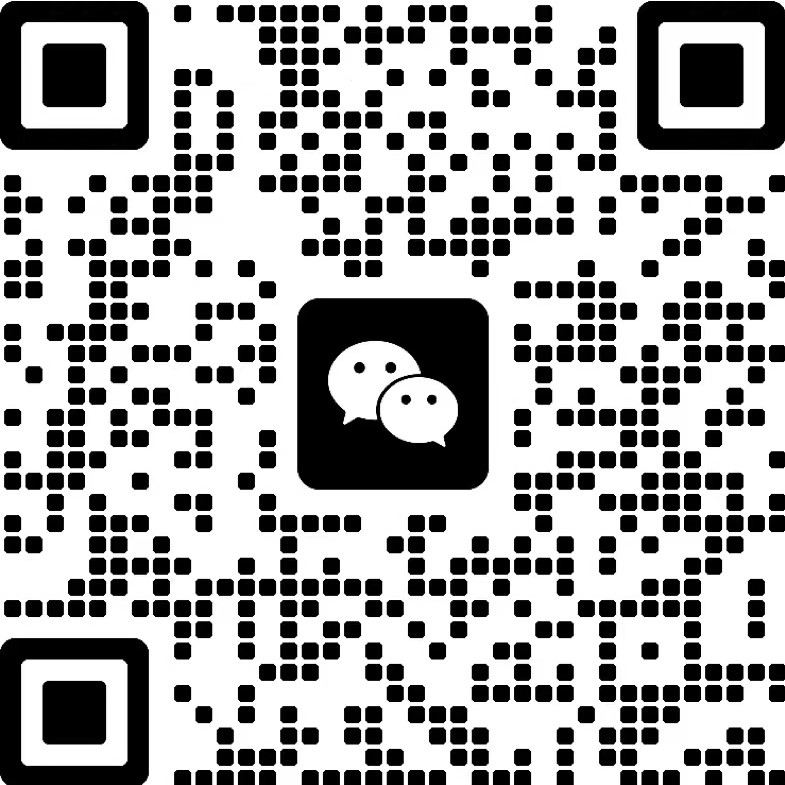.
1.下载和安装ComfyUI
.
首先从官方的github连接上找到最新的release包,下载解压即可使用:
.

.
点击进入Releases,点击下面的\”Download
link with stable pythorch 2.1 cu121\”下载安装包。
.
地址:https://github.com/comfyanonymous/ComfyUI/releases

解压安装包到合适的位置,打开文件夹我们可以看到“run_nvidia_gpu”,双击就能启动 ComfyUI 。

.
注意:初始安装中不包含任何模型和插件,
.
2.配置模型、LORA
ComfyUI虽然自带了pytorch和stable
diffusion环境,但是不包括模型,所以需要将模型放置到ComfyUI对应目录中:
1. 大模型应放入
\”ComfyUI_windows_portable\\ComfyUI\\models\\checkpoints\”,
2. VAE模型放入
\”ComfyUI_windows_portable\\ComfyUI\\models/vae\”,
3. Lora模型放入
\”ComfyUI_windows_portable\\ComfyUI\\models/loras\”。

如果你本地电脑中有使用过WebUI,那么你的模型文件通常是放在stable-diffusion-webui目录下的,复制过来就会很浪费空间,所以ComfyUI的作者提供了使ComfyUI和Web UI共享相同的模型,以避免重复拷贝大量模型文件.

2.用记事本打开extra_model_paths.yaml文件,替换你本地webUI的路径地址:把里面 base_path的路径改成你的 webui 的地址。比如我的是“F:\\novelai-webui-aki-v3A”

3.controlnet地址需修改成WEBUI的
controlnet 模型安装目录,“extensions\\sd-webui-controlnet\\models”。启动ComfyUI就可以在模型栏读取到本地模型了:

3.更新ComfyUI
如果后面需要更新ComfyUI,可以直接使用ComfyUI中的update脚本,不需要重新下载和配置:
在\”ComfyUI_windows_portable\\update\”文件夹中找到\”update_comfyui\”和\”update_comfyui_and_python_dependencies\”两个文件。使用\”update_comfyui\”来更新ComfyUI,等待出现\”Done\”表新成功。关于配置环境的更新,一般情况下不需要进行.

4.安装插件
ComfyUI还支持多种插件,它们可以增强用户的体验和功能。
1.辣椒酱的界面汉化:该插件可以汉化ComfyUI的界面,使中文用户更容易理解和操作。
https://github.com/AIGODLIKE/AIGODLIKE-COMFYUI-TRANSLATION
2.提示词风格样式:这个插件允许用户自定义提示词的风格和样式,增加了生成图像的创造性。
https://github.com/twri/sdxl_prompt_styler
3.提示词中文输入:该插件为用户提供中文输入功能,使用户可以更便捷地进行中文文本生成。
你可以通过GitHub下载这些插件并按照说明进行安装。
安装方式:
进入上面需要的插件链接,点击“Code – Download ZIP”进行下载,下载后解压放入
ComfyUI的“ComfyUI_windows_portable\\ComfyUI\\custom_nodes”中。

你可以使用我网盘提供的整合包进行下载,整合包已经集成了常用的插件(比如汉化补丁,插件管理等),省去下载后还要安装插件。
链接:https://pan.quark.cn/s/1b6b4d451e9c

5.ComfyUI的优势和劣势
优势:
1.低显存要求和快速启动:ComfyUI相对于Web UI对显存要求较低,启动速度快,生成图像速度也更快。
2.更高的生成自由度:ComfyUI允许用户自定义工作流程,调整模块连接以获得更灵活的生成效果。
3.与Web UI共享环境和模型:用户可以同时使用ComfyUI和Web UI,并且可以共享模型和环境。
4.可复现性:用户可以构建自己的工作流程,导出流程并与他人分享,同时在出现错误时能够清晰地定位问题。
5.图像还原功能:生成的图片可以还原整个工作流程,模型选择也会被保存。
劣势:
1.操作门槛高:使用ComfyUI需要具备清晰的逻辑和操作理解,相较于Web UI,有一定的学习曲线。
2.生态不如Web UI多:相对于Web UI,ComfyUI的生态系统较小,虽然包含了常用的插件,但Web UI仍然拥有更多可用插件。
.
6.生成效果图
.
.
照旧放几张用ComfyUI生成的图片。
.


出自:https://mp.weixin.qq.com/s/cNR0H2O-5Qj8-Dad-dt7jw